Windows are un set fin de set de cursoare Aero implicite sau indicatoare de mouse. Dar dacă vă simțiți ca o schimbare și doriți să le înlocuiți cu un set personalizat, puteți schimba cursoarele cu ușurință în Windows 11/10/8/7. În această postare, vom vedea cum să instalați, să modificați și să personalizați indicatoarele mouse-ului & seturi de cursoare.

instalați, modificați & personalizați cursoarele Mouse-ului în Windows
pentru a instala cursoarele mouse-ului pe Windows 11 sau Windows 10 PC:
- descărcați setul de cursoare și plasați folderul cursoare în C:\Windows\Cursors dosar. Acesta este locul în care Windows plasează toate cursoarele mouse-ului & indicatoare.
- creați un folder nou numit, să zicem, „NewCursors” sau păstrați numele setului implicit de cursor. Asigurați-vă că toate noul cursor .fișierele cur sunt în acest dosar.
- dacă vedeți o .Fișier INF în dosar, faceți clic pe el pentru a instala setul de cursor.
dacă nu îl vedeți, va trebui să instalați manual cursoarele.
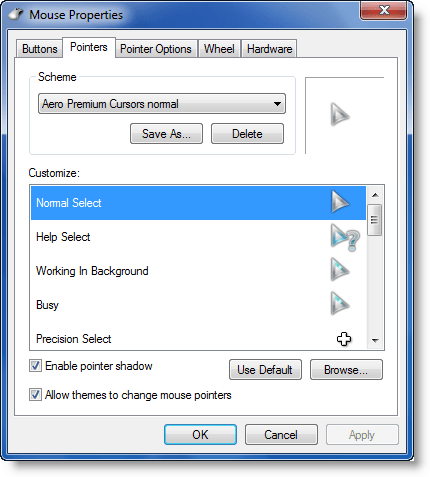
- prin Panoul de Control, applet mouse-ul deschis, și faceți clic pe fila indicii.
- unele descărcări vin cu o instalare.inf sau AutoSetup.fișier inf. Pentru a instala aceste cursoare, faceți clic dreapta pe acesta .inf fișier și selectați Instalare. Acest lucru economisește mult efort din partea ta!
- apoi, deschideți appletul panoului de Control și, din meniul derulant, selectați cursoarele nou instalate. Faceți clic pe Aplicare > OK.
- altfel va trebui să o faceți manual pentru fiecare articol.
- selectați Windows Aero (system scheme) din lista derulantă Scheme, dacă nu este deja selectată.
- Faceți clic pe butonul „Salvați ca” și denumiți noua schemă ca „NewCursors”. Faceți clic pe OK.
- în lista Particularizare, selectați cursorul normal Select. Faceți Clic Pe Răsfoire.
navigați la C:\Windows\Cursor\NewCursors\, selectați fișierul corespunzător pentru gestul mouse-ului corespunzător și faceți clic pe Deschidere. Faceți Clic Pe Aplicare.

trebuie să faceți acest lucru cu fiecare fișier pentru fiecare gest al mouse-ului.
poate doriți, de asemenea, pentru a verifica unele dintre aceste cursoare rece:
nenăscut Shadow Edition | Metro X | directii | OpenCursor Biblioteca
de asemenea, a verifica afară Ultimate Windows Customizer, care vă permite să personalizați instalarea Windows, inclusiv schimbarea butonul Start, ecranul de conectare, miniaturi, bara de activități, Explorer uite, Windows Media Player, și mai mult!